
Je dôležité vedieť, že súbory na jednotke USB Flash nemusia byť dostupné z dvoch dôvodov:
1) Infekcia obsahu flash disku vírusom. V takom prípade sú vaše súbory na jednotke Flash neporušené, ale modifikuje ich vírusový program a vírus im tiež priradí skrytý atribút. V takom prípade skontrolujte jednotku USB flash pomocou antivírusu a odstráňte škodlivý program a zo súborov odstráňte atribút „Skrytý“. Robíme všetko rýchlo a jasne (podrobnosti nájdete v článku nižšie).
2) Druhý dôvod. V skutočnosti boli vaše súbory z nejakého dôvodu odstránené z jednotky Flash. Používatelia zvyčajne vymažú súbory z USB flash disku sami, napríklad naformátujú USB flash disk, ale potom si pamätajú, že mali potrebné informácie. V takom prípade je potrebné uchýliť sa k bezplatnému alebo platenému programu na obnovenie odstránených súborov. V tomto článku obnovíme súbory odstránené na disku Flash pomocou niekoľkých veľmi podobných podobných programov. Teraz je všetko podrobné, ale na začiatku článku list od nášho čitateľa Sergeja.

Ako obnoviť zmazané súbory z flash disku
Tieto informácie sú užitočné pre všetkých ľudí, ktorí, aj keď nie často, pracujú s počítačom a jednotkami flash.Obsah článku:Ako obnoviť zmazané súbory z flash disku pomocou bezplatného DMDE programuAko obnoviť zmazané súbory z flash disku pomocou programu R.saver free, ako obnoviť zmazané súbory z flash disku pomocou programu Recuva, ako obnoviť zmazané súbory z programu Flash Drive. Softvér Ontrack EasyRecovery ProfessionalAko obnoviť odstránené fotografie na USB flash disku pomocou špeciálneho programu PhotoRec (je napísaný samostatný článok)
Ak ste stratili všetky súbory z jednotky USB flash, je celkom možné, že jednotka USB flash je infikovaná vírusom. Najprv musíte skontrolovať antivírus, aj keď je jednotka USB flash očistená od vírusov, súbory sa nezobrazia okamžite. Najprv musíte povoliť nastavenie operačného systému na zobrazenie chráneného systému. súbory a skryté súbory a priečinky. Vstúpime do okna „Počítač“, potom vyberte „Zobraziť“ - „Možnosti“ „Zmeniť nastavenia priečinkov a hľadať“,



Otvorte poznámkový blok




Priatelia, existuje veľké množstvo programov na obnovenie odstránených súborov z USB flash disku, ale iba pár z nich vám môže skutočne pomôcť, tu sú niektoré z nich.
Napríklad vymažem všetky súbory z mojej jednotky flash a potom ich naformátujem. Všetky, žiadne súbory.


Pomerne seriózny a spoľahlivý program od domáceho vývojára s názvom DMDE je schopný obnoviť odstránené informácie z rôznych diskov vrátane flash diskov. Program môže okrem toho obnoviť odstránené oddiely na pevnom disku.!
Ideme na oficiálnu stránku DMDE http://dmde.ru/download.html
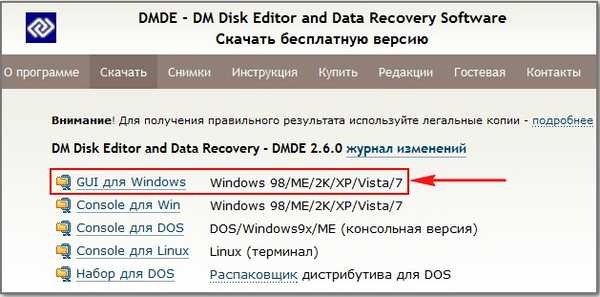




V našom prípade rýchle vyhľadávanie neprinieslo žiadne výsledky, preto používame podrobné vyhľadávanie. Kliknite na tlačidlo „Disk oddielu“















K dispozícii je rýchla kontrola všetkých jednotiek. Vidíme, že program našiel jednu časť na našom flash disku Corsair (zväzok 14,93 GB), kliknite pravým tlačidlom myši a vyberte možnosť „Vyhľadať stratené údaje“ alebo „Obnoviť po formátovaní“.





Na rozdiel od DMDE, R.saver ukladá súbory oveľa pohodlnejšie, vyberte požadovaný priečinok, kliknite naň pravým tlačidlom myši a vyberte príkaz „Kopírovať do ...“



Stiahnite si, nainštalujte.







V hlavnom okne programu sa nachádza tlačidlo „Prepnúť do rozšíreného režimu“, v ktorom si môžete prezerať obsah súboru pomocou záložky „Zobraziť“.,



Napriek tomu, že program Ontrack EasyRecovery Professional je platený, nemusíte ho kupovať ihneď, program v testovacom režime vyhľadá vaše odstránené súbory na vašom disku Flash a preukáže, že sa môže obnoviť, ak vám to vyhovuje, a potom konať podľa vlastného uváženia. : //www.ontrack.ru/ontrack-easyrecovery/ Stiahnite a nainštalujte a spustite program v režime DEMO..



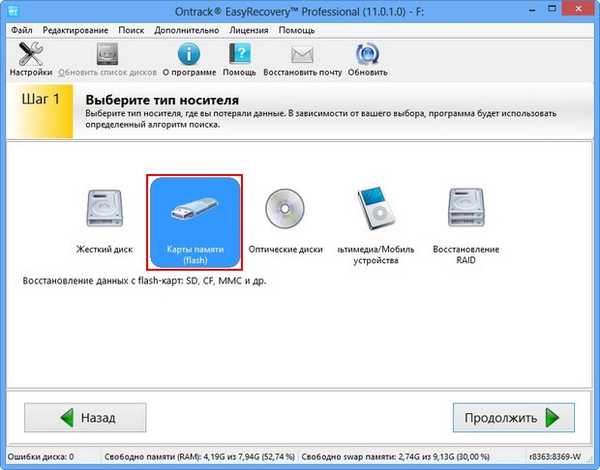







Značky pre článok: Programy na obnovenie údajov Flash Drive











